
Für ein sehr vereinfachtes Linux-System sind nur drei Teile erforderlich: ein Linux-Kernel, ein Root-Dateisystem und ein Boot. Die folgenden Systeme und Software werden in diesem Artikel zum Erstellen von Linux-ISO-Images verwendet:
Betriebssystem: Ubuntu 20
Software: xorriso
1. Zuerst müssen Sie auf die offizielle Website gehen, um eine erforderliche Version auszuwählen und sie herunterzuladen. Die offizielle Website-Download-Adresse: https://www.php.cn/link/293835c2cc75b585649498ee74b395f5
2. Entpacken Sie es mit tar, geben Sie dann sein Verzeichnis ein und konfigurieren Sie dann den Kernel. Zu den allgemeinen Konfigurationen gehören die folgenden:
a、make defconfig – Standardkonfiguration
b. make allyesconfig – Erstellen Sie eine Konfiguration, die es Ihnen ermöglicht, „Ja“ auszuwählen, wählen Sie einfach „Ja“.
c. make allnoconfig – Erstellen Sie eine Konfiguration, in der Sie „Nein“ wählen können, wählen Sie einfach „Nein“.
d.make menuconfig – Ncurser-basierte grafische Schnittstellenkonfiguration
Hier können Sie den Befehl make defconfig verwenden, um die Standardeinstellung zu verwenden, wie in der Abbildung unten gezeigt:
 3. Verwenden Sie dann den Befehl
3. Verwenden Sie dann den Befehl
make bzImage
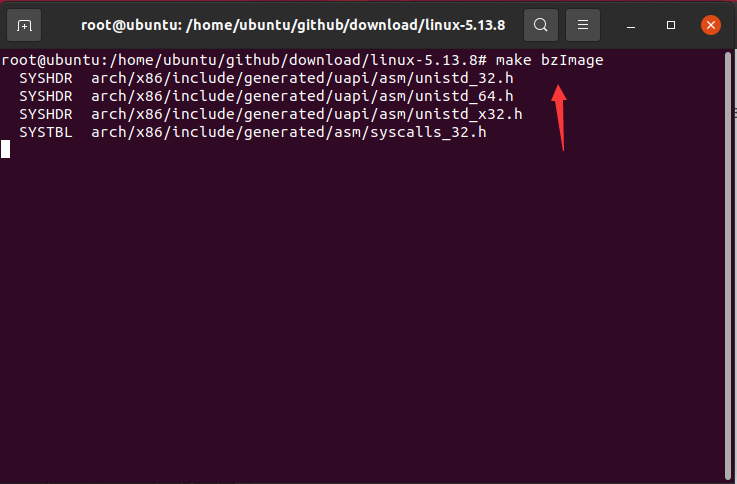 Die kompilierte Kerneldatei befindet sich im entsprechenden Architekturordner des
Die kompilierte Kerneldatei befindet sich im entsprechenden Architekturordner des
arch
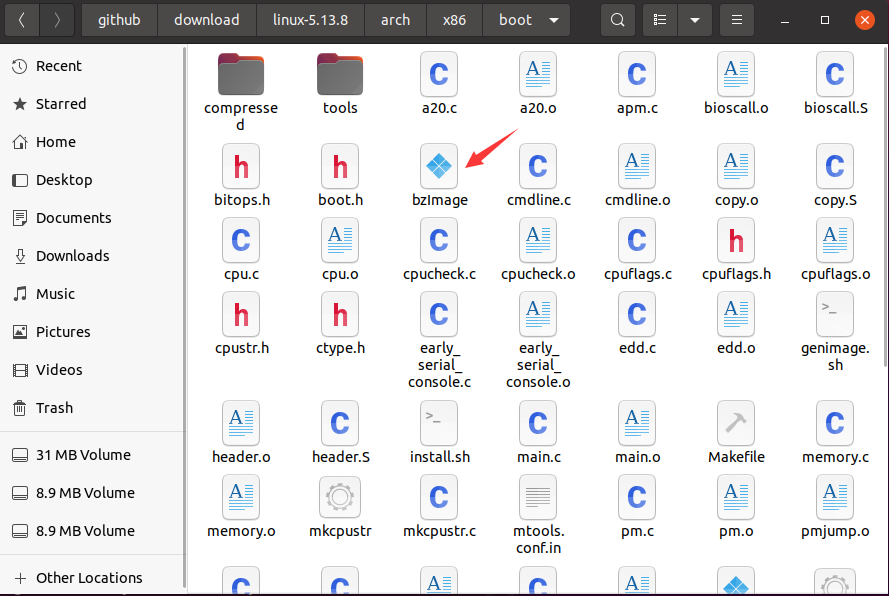 3. Erstellen Sie ein Root-Dateisystem
3. Erstellen Sie ein Root-Dateisystem
2. Die Schritte zum Kompilieren von Busybox sind im Grunde die gleichen wie beim Kompilieren des heruntergeladenen komprimierten Pakets, geben Sie dann den Ordner ein und konfigurieren Sie die Standardkompilierungsoptionen mit
, wenn nicht, fügen Sie „Das ist es“ hinzu, wie im Bild unten gezeigt:
.config配置文件中,需要设置CONFIG_STATIC=y
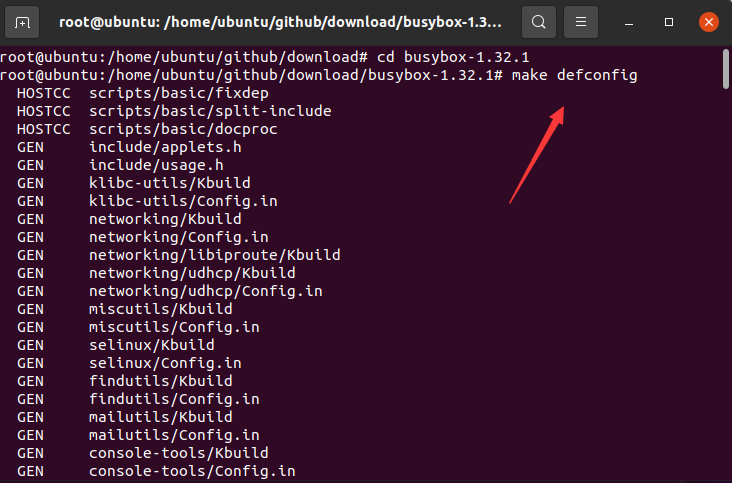
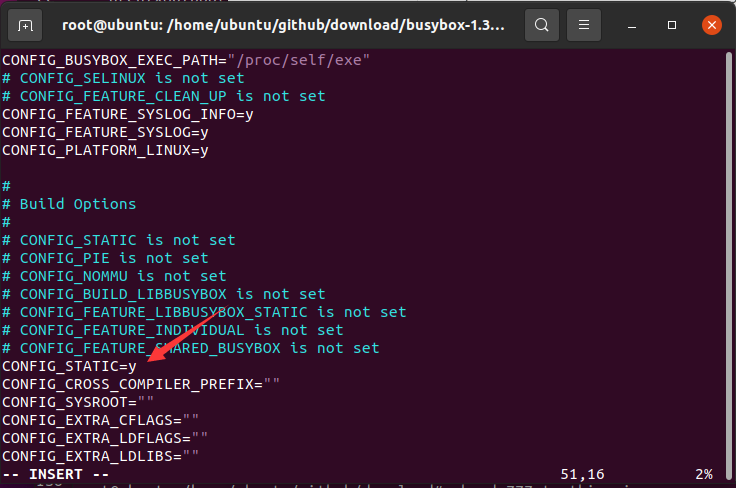 3. Verwenden Sie dann den Ordner
3. Verwenden Sie dann den Ordner
make busybox install命令编译busybox,编译好后会在当前目录下面生产一个_install
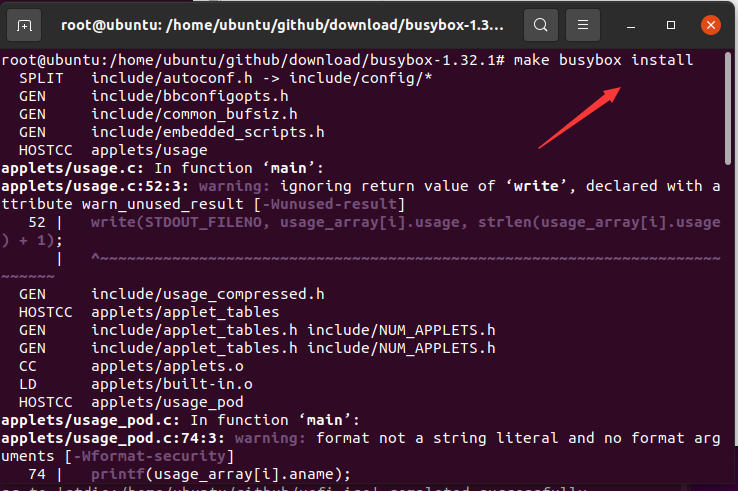
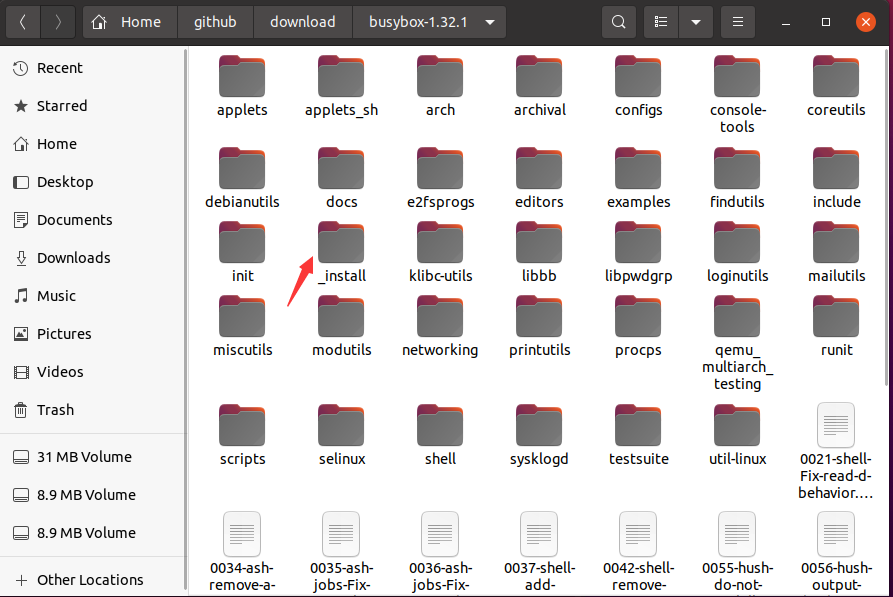 4. Erstellen Sie dann eine
4. Erstellen Sie dann eine
rootfs文件夹,并将_install文件夹下面除linuxxrc以外的所有文件及文件夹都拷贝到rootfs文件夹下面,最后创建dev等文件夹,最后在根目录下面创建init
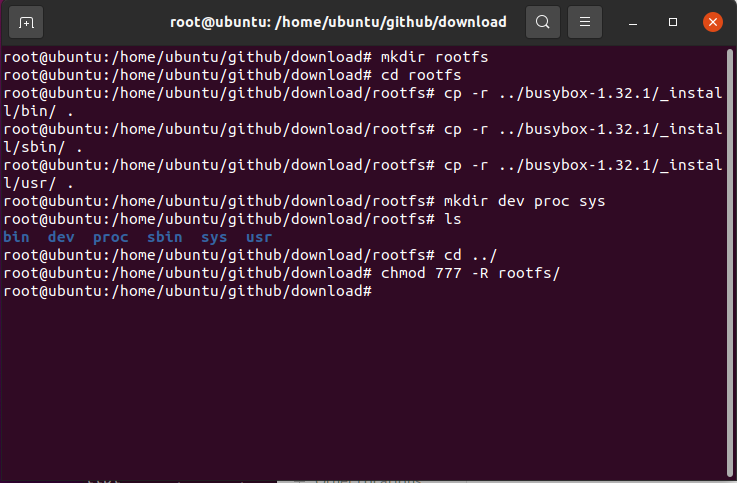
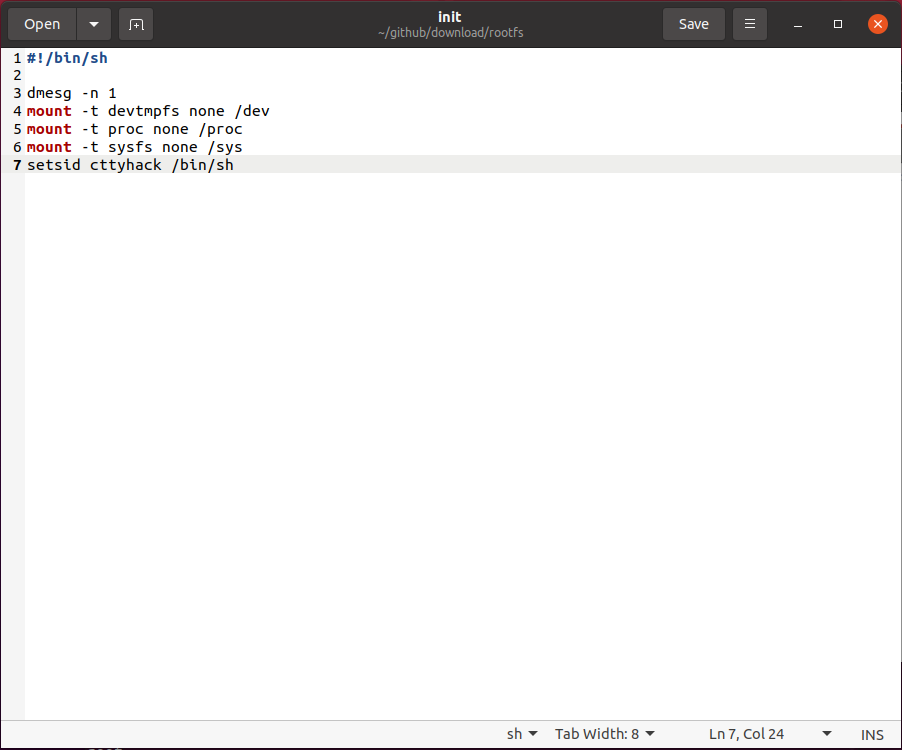 5. Verwenden Sie abschließend den Befehl
5. Verwenden Sie abschließend den Befehl
find . | cpio -R root:root -H newc -o | gzip > ../rootfs.gz
1. Hier verwenden wir die syslinux来创建bios引导的一个linux iso镜像,syslinuxoffizielle Download-Adresse wie folgt: https://www.php.cn/link/364c32263dd3f0df5095b65321f3cd79
2. Platzieren Sie den heruntergeladenen syslinux解压,然后创建文件夹isobios,将解压后的syslinux文件夹下面的bios/core/isolinux.bin、bios/com32/elflink/ldlinux/ldlinux.c32复制到isobios-Ordner unten, wie in der Abbildung unten gezeigt:
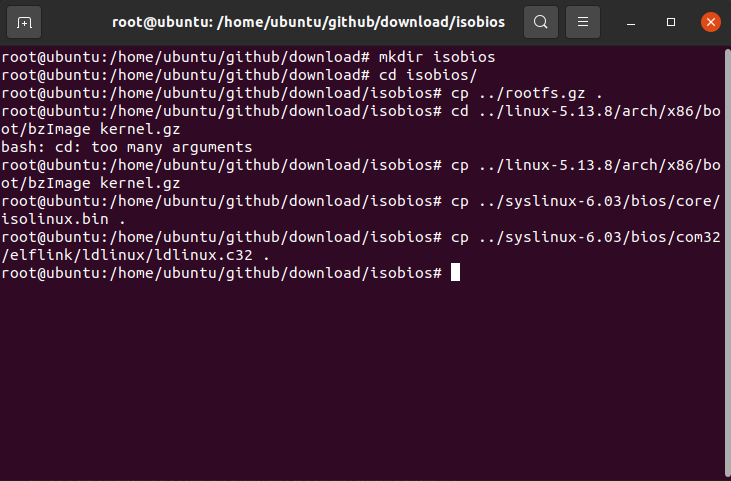
3. Bei isobios文件夹下面创建配置文件isolinux.cfg lautet der Dateiinhalt wie folgt:
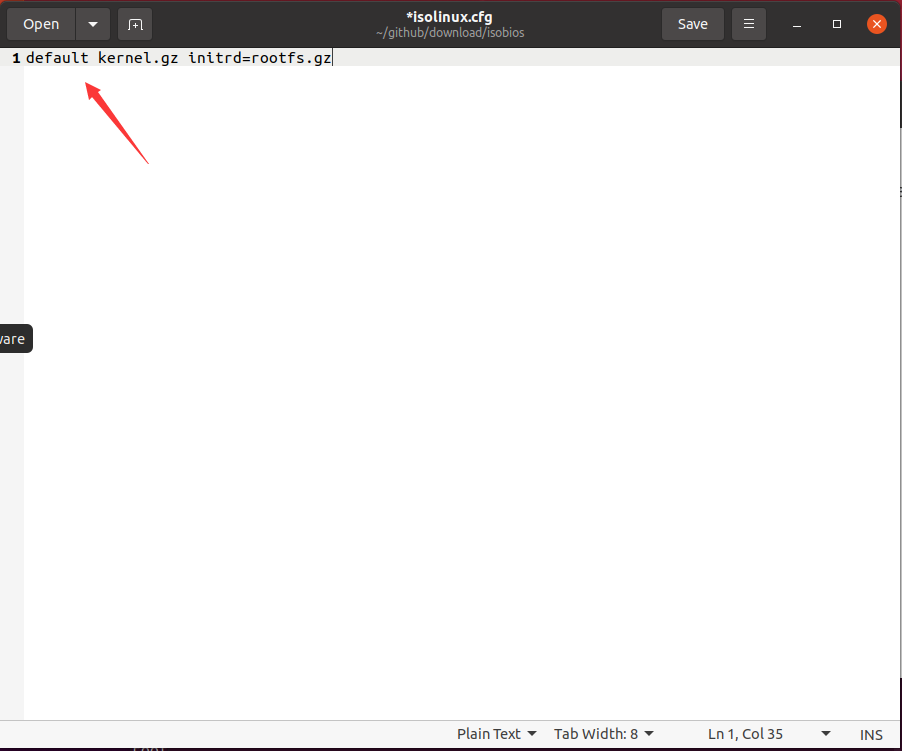
4. Generieren Sie abschließend die ISO-Image-Datei in isobios文件夹下面使用命令xorriso -as mkisofs -o ../testbios.iso -b isolinux.bin -c boot.cat -no-emul-boot -boot-load-size 4 -boot-info-table ./, wie in der Abbildung unten gezeigt:
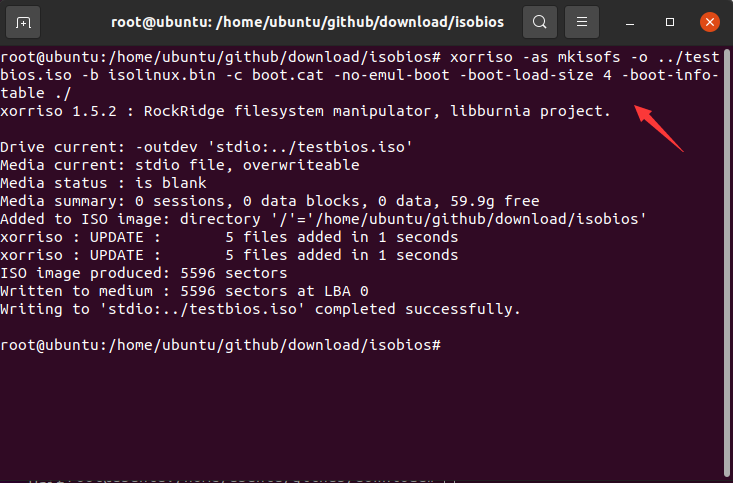
5. Verwenden Sie eine virtuelle Maschine vmwareErstellen Sie eine virtuelle Maschine, wie in der Abbildung unten gezeigt. So sieht das von uns erstellte Linux-ISO-Image aus, wenn es ausgeführt wird.
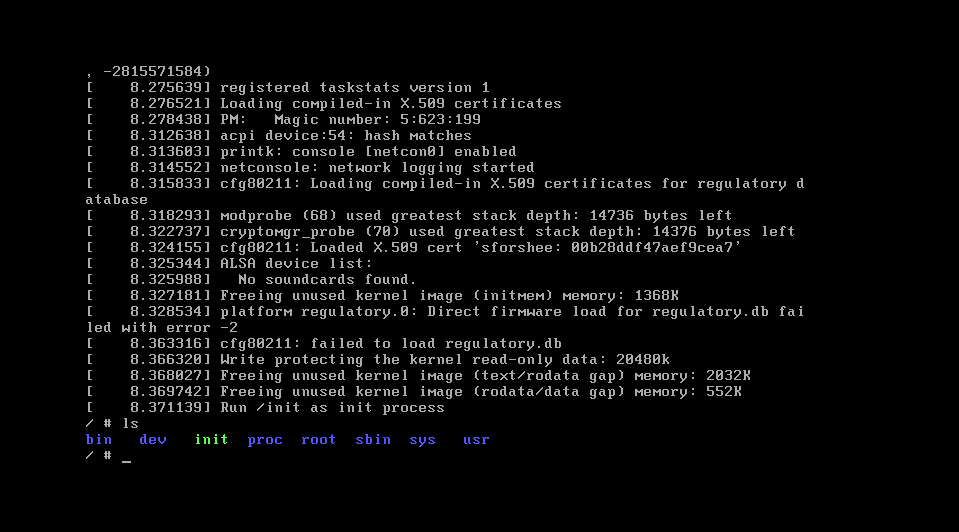
1. uefi wird hier im system-boot和syslinux配合来制作,首先,创建两个文件夹isouefi和tmp,其中,isouefi用来挂载设备,tmp文件夹用来临时存放文件以计算大小,然后在tmp文件夹下面创建EFI/BOOT和loader/entries目录,接着,将解压后的systemboot下面的uefi_boot/EFI/BOOT/BOOTx64.EFI文件拷贝到tmp/EFI/BOOT-Verzeichnis verwendet, wie in der folgenden Abbildung dargestellt:
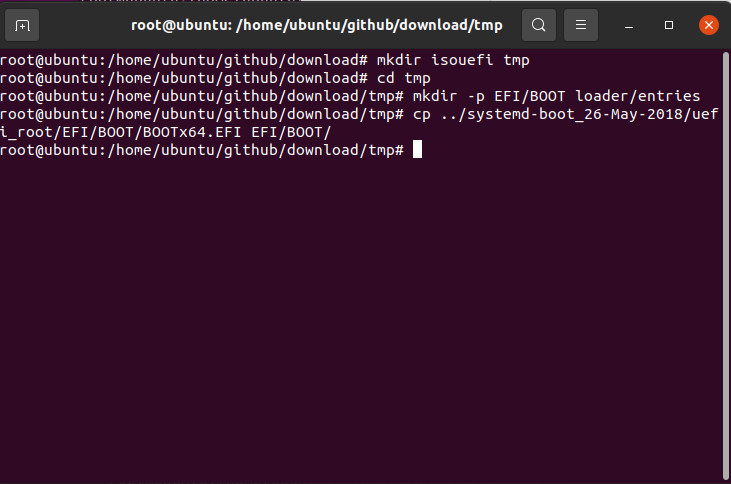
2. Als nächstes im Verzeichnis tmp/loader目录下面,创建文件loader.conf配置文件,第一行表示默认配置是entries目录下那个文件,第二行设置默认超时时间;然后在entries文件夹下面创建相应的配置文件,这里是mll-x86_64.conf,文件内容和bios的差不多,不在单独细说,最后再将前面准备好的内核和文件系统拷贝到tmp, wie in der Abbildung unten gezeigt:
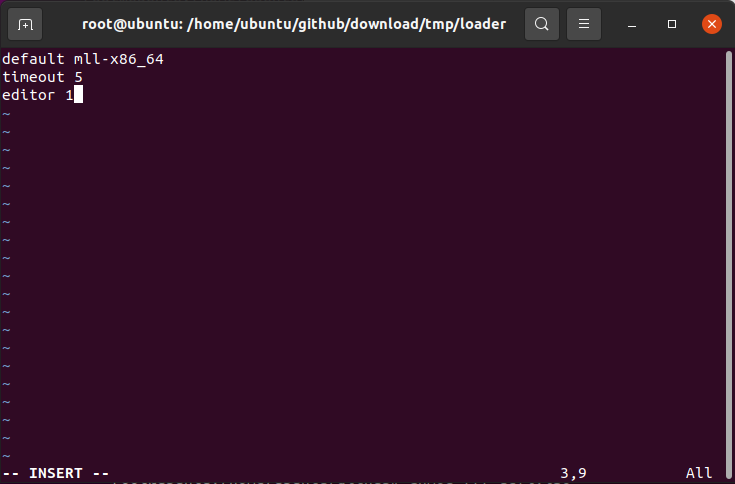
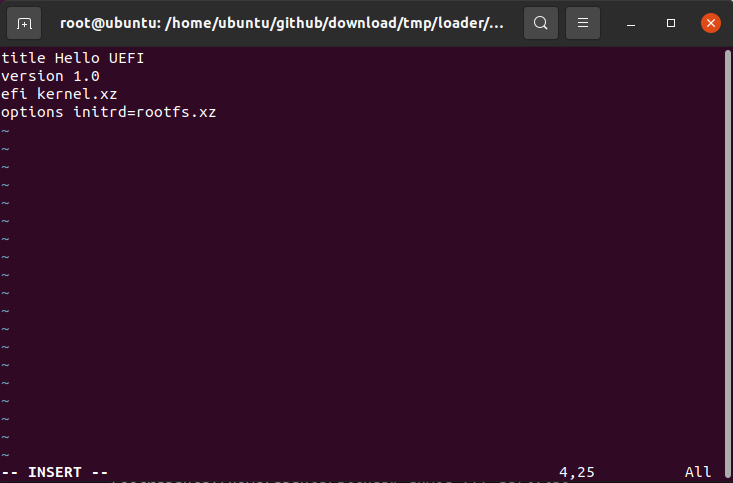
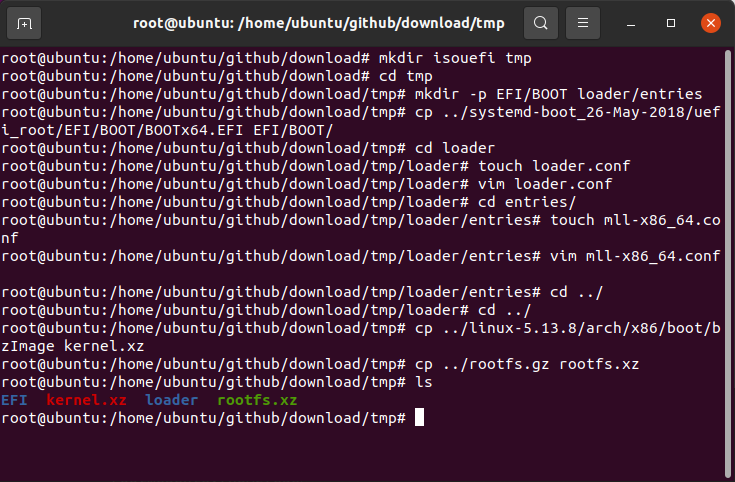
3. Zu diesem Zeitpunkt können Sie auf das Verzeichnis tmp文件夹的总大小创建一个相同大小的img文件了,这里的tmp是11M,为了稳妥起见,这里创建一个12M的img文件,命令为truncate -s 12M uefi.img,然后使用losetup -f命令寻找一个当前未使用的逻辑设备,然后使用losetup命令将我们前面创建的img文件虚拟成改逻辑设备,接着利用mkfs.vfat将该设备格式化成vfat系统,接着使用mount命令将其挂载到isouefi文件夹下面,最后将tmp文件夹下面所有文件及其文件夹拷贝到isouefi klicken, wie in der Abbildung unten gezeigt:
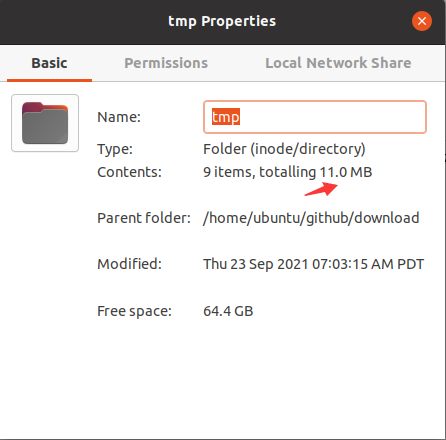
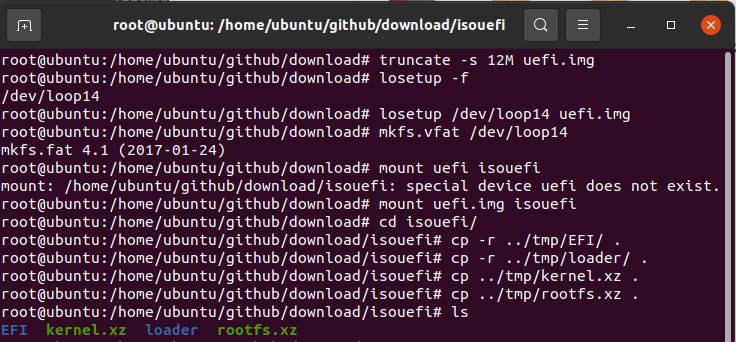
4. Verwenden Sie dann die umount命令取消挂载,这样我们就得到一个包含内核、文件系统等的img文件,接着创建一个iso文件夹,并且在该文件夹下面将创建一个boot文件夹,然后将img复制到iso/boot下面,最后利用xorriso工具生成iso-Datei, wie unten gezeigt:
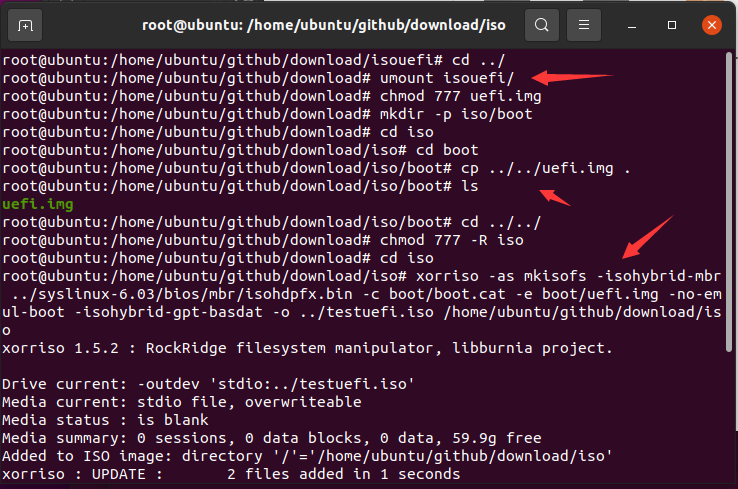
5. Erstellen Sie abschließend eine neue virtuelle Maschine, wählen Sie UEFI zum Booten aus und starten Sie sie, wie in der Abbildung unten gezeigt:
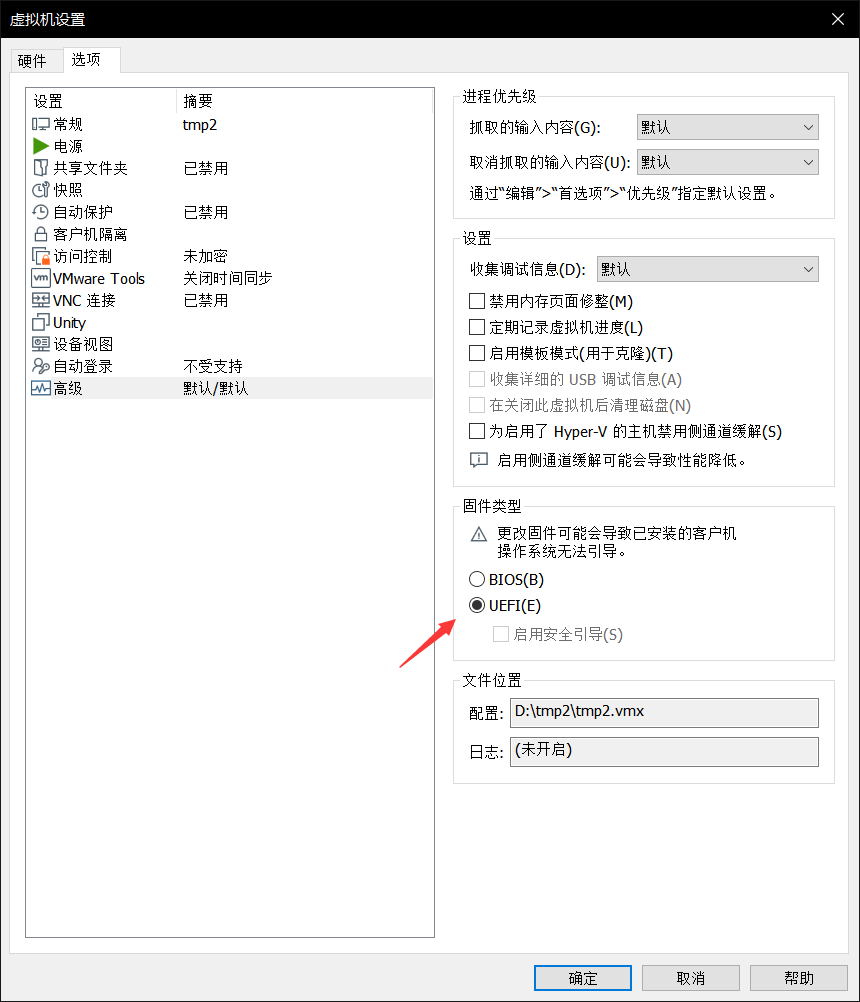
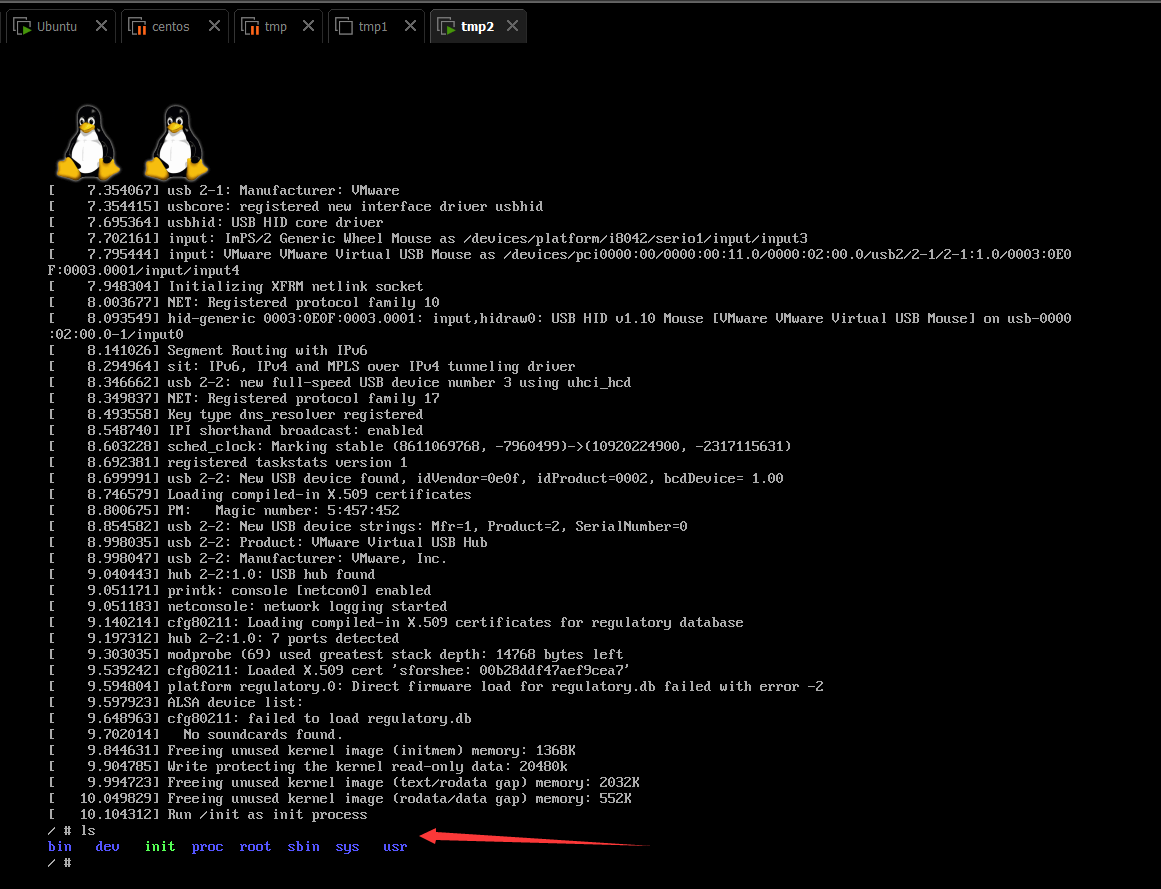
Github-Link: https://www.php.cn/link/e32c6c0d76c602ec48a1ec030982eb85
Das obige ist der detaillierte Inhalt vonSo erstellen Sie ein Linux-ISO-Image von Grund auf (grafisches Tutorial). Für weitere Informationen folgen Sie bitte anderen verwandten Artikeln auf der PHP chinesischen Website!




